
一、图层操作
1.复制图层
①移动工具下,按住alt点击并拖拽可以复制,按住shift可以控制复制的图层水平或垂直方向平移
②原位复制:ctrl+j
2.编组:ctrl+g 取消编组:ctrl+shift+g 或 组后方右击取消编组
3.合并图层:ctrl+e(会破坏图层和像素结构。智能对象合并会变为普通图层,不可逆的操作尽量少用)
4.链接图层:图层约束关系,不常用
5.盖印图层:ctrl+shift+alt+e(像拍大合照,生成一个新普通图层,不会破坏原先的独立的图层效果)
6.分离图像:ctrl+shift+j把选中的内容剪切出来并放在原位
二、选框工具(快捷键m,切换工具shift+m)
1.选框:流动的虚线(蚂蚁线)
2.绘制方法:点击并拖拽(点击鼠标不要松开)
按住shift绘制正图形选区
按住alt以鼠标为中心绘制选区
按shift+alt以鼠标为中心绘制正图形选区
3.取消选区:ctrl+d
4.移动选区:
①绘制选区鼠标左键未松手的情况下,加按住空格键,可以移动选区;松开空格不松左键可继续绘制
②鼠标已松手,在选中属性栏布尔运算第一个图标的前提下,可以将鼠标放在选区内部进行点击移动。
5.羽化:制作边缘虚化的效果(羽化数值越大,边缘越模糊。(适合过渡,和画笔硬度很相似))
羽化打开方式:
①羽化:菜单栏-选择—修改—羽化 ,进行羽化(选框画完之后,再按快捷键,再输入羽化数值)
②羽化快捷键shift+f6(若羽化快捷键不能用,笔记本电脑可按shift+Fn+f6)
③画完选区后,鼠标放在选区内部,鼠标右击,选择羽化
④选区工具的属性栏处进行羽化时先选择羽化数值,再填充颜色(选框绘画之前)不常用,不建议使用
6.载入选区:按住ctrl不松手+点击该图层的图层缩览图(载入的是图层有像素区域的选区)
利用载入选区给物体添加投影:
按住Ctrl+图层缩览图载入选区——Ctrl+shift+alt+n新建图层——shift+F6羽化一定的数值——填充颜色(alt/ctrl+delete填充前景/背景色)——Ctrl+d取消选区——调整图层顺序——移动图层位置,和物体适当错位——调整图层面板右上角不透明度,即有影子效果
三、选区的操作
1.新选区:新绘制的选区每次都形成一个新选区
2.添加到选区:新绘制的选区与之前绘制的选区进行相加(快捷方法先按住shift再绘制新选区)
3.从选区减去:新绘制的选区与之前绘制的选区进行相减(快捷方法先按住alt再绘制新选区)
4.与选区交叉:新绘制的选区与之前绘制的选区相交部分留下(快捷方法先按住shift+alt再绘制新选区)
5.绘制时移动:绘制时按住空格键可以移动选区
快捷键整理
编组:ctrl+g (原位)复制:ctrl+j
合并图层:ctrl+e 取消编组:ctrl+shift+g
填充背景色:ctrl+delete 填充前景色:alt+delete
取消选区:ctrl+d 分离图像:ctrl+shift+j
羽化:shift+f6

本文内容由互联网用户自发贡献,该文观点仅代表作者本人。本站仅提供信息存储空间服务,不拥有所有权,不承担相关法律责任。如发现本站有涉嫌抄袭侵权/违法违规的内容, 请发送邮件至1543321114@qq.com 举报,一经查实,本站将立刻删除。转载请注明出处:https://www.1481.net/m/26812.html

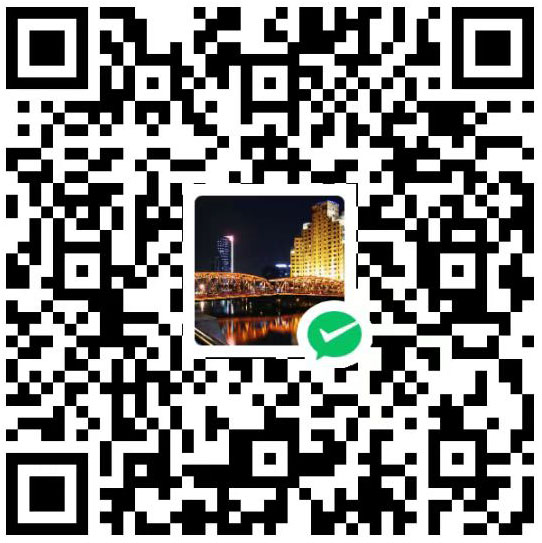 微信扫一扫
微信扫一扫  支付宝扫一扫
支付宝扫一扫